

作者: Gina Barrow, 最新更新: 2023年1月28日
“我试图更新我的 iPhone 它被卡在一个错误循环上,上面写着'尝试数据恢复'。 我现在无法在手机上执行任何操作。 iPhone说尝试数据恢复时是什么意思? 我该如何解决这个问题? 会删除我的手机数据吗? 谢谢”
iOS 12.4现已推出,许多用户很高兴能够更新到这个最新版本,以查看Apple添加的新功能。 但是,在升级时,一些用户陷入了恢复循环。
iOS更新实际上缓解了以前的错误和系统问题,如冻结和崩溃。 并且,解决这些烦人问题的唯一方法是执行更新,或者您将继续体验它们。
更新通过OTA或空中发送,您只需点击并安装它,或者您可以通过iTunes进行更新。
截至目前,许多用户报告他们陷入困境 尝试数据恢复 在使用iOS 10 / 11 /和12进行更新期间循环。 其中一些人在尝试重启设备后报告了数据丢失,而有些人则使用一些方法解决了问题。
如果您还遇到此类错误,请阅读本文以了解您的iPhone发生了什么以及您可以执行哪些可能的修复。 我们将分享一些故障排除方法,以保证用户和专家的解决方案。
部分1。 iPhone“尝试数据恢复”的原因是什么?部分2。 其他可能修复iPhone尝试数据恢复的方法部分3。 修复iPhone使用安全和安全的数据恢复尝试数据恢复部分4。 概要
iPhone 错误循环 尝试数据恢复 通常通过iTunes执行恢复时发生。 但是,在恢复过程中可能会遗漏某些步骤,或者可能是由以下任何原因引起的:
其他可能原因:
无论可能导致此错误循环的原因是什么,我们都收集了所有可能的解决方案,可以帮助您恢复手机并确保数据安全。
当你看到你的时候,不要感到沮丧 iPhone正在尝试数据恢复,你仍然可以做一些解决方法并解决问题。 以下是我们收集的4解决方案,可以保证您的安全。
在我们继续执行以下解决方案之前,您需要了解在更新过程中,手机将持续重启并恢复正常状态。 等待几分钟,直到您确定您的设备处于恢复循环状态。
确认后,您可以尝试按HOME按钮尝试停止。 如果没有帮助,请执行以下解决方案:
强制重启可以帮助解决与还原模式,恢复模式和DFU模式相关的任何软件问题。 执行强制重启只会关闭设备并再次打开,不会重置任何内容或清除任何数据缓存。
如何强制重启iPhone 6S及以下版本:
对于使用iPhone 7和7 Plus的用户:
iPhone X,XS,XS Max,XR,8和8 Plus:
如果强制重启iPhone的第一个解决方案无法解决问题,那么您可以做的下一件事就是将设备置于恢复模式。 Apple已建议通过将手机置于恢复模式并在之后恢复iTunes备份来解决此问题。
恢复模式是一种故障排除措施,用于修复当前已损坏或手机出现问题的iOS更新。 在恢复模式下,iPhone上将安装一个新的iOS,这将完全删除设备上的数据。
通常,想要越狱iPhone的人也会执行恢复模式来修改iOS并安装他们想要的版本。 如果您不熟悉恢复模式,可以向专家寻求帮助或仔细按照说明操作。
为了恢复内容,您可以选择在完成恢复模式后恢复iTunes备份。 如果您想继续,请继续以下步骤:
另一方面,在iPhone上还原iTunes备份可能并不完全可行。 我们知道您只需要一些重要数据,例如联系人,消息,应用消息,通话记录,照片和视频。
更糟糕的是,某些所需的信息实际上并未在iTunes中备份,而是保存在设备上。 您现在如何恢复他们?
在下面的下一部分中,您将学习如何在数据恢复中使用第三方工具。 检查该软件是否适合您的需求。
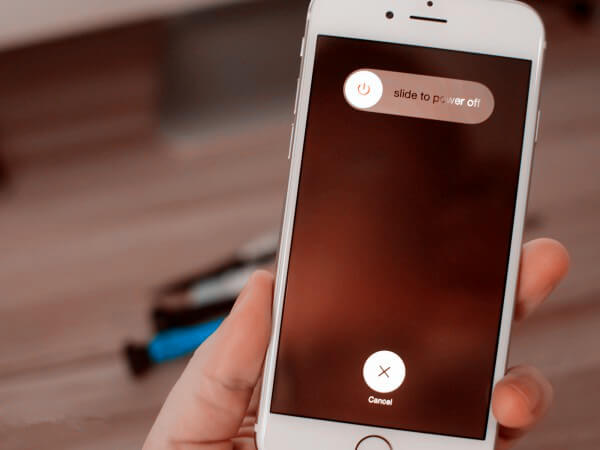
消息循环时 尝试在iPhone上进行数据恢复 失败,没有更多选择,只能执行恢复模式,即使不使用iTunes备份,您仍然可以使用第三方工具来检索电话数据。 我们知道,并非整个iTunes备份对于还原来说都是必不可少的,而且您已将某些最重要的内容保存在设备本身中。
但是,如何恢复这些数据? FoneDog iOS数据恢复 是一个第三方程序,可以满足用户使用以下三种方法检索其内容的需求:从iOS设备恢复,从iTunes备份恢复和从iCloud恢复。
数据丢失可能是由各种情况触发的,例如意外删除,损坏的设备,系统错误,iTunes错误,恢复出厂设置等。
FoneDog iOS数据恢复的工作原理与其他任何恢复程序一样,但是具有更清晰,更直观的界面。 它具有易于使用的菜单,您可以在其中直接选择所需的恢复方法。
并非您的所有内容都会从设备上永久删除,它们只是被转移到手机的隐藏文件夹中,只有恢复软件才能将它们取回。
这就是从iOS恢复的工作方式; 它将扫描您的整个iPhone并检索您需要的所有数据。
从iTunes和iCloud中恢复备份方法将从相应的最近备份中检索手机数据。
FoneDog iOS数据恢复 可以与Windows或Mac计算机下载兼容,并且可以与从iPhone 5到最新版本的所有iPhone机型正常运行。 您可以恢复电话数据,例如:
您可以选择还原所有这些数据,也可以从任何这些类别中选择那些重要项目并有选择地还原它们。
解决错误在iPhone上尝试数据恢复很容易。 您只需遵循我们上面给出的解决方案。 如果强制重启失败,则应将iPhone置于恢复模式,这样肯定可以解决问题。
在执行恢复模式时,与大多数用户有关的唯一问题是数据丢失。 如果您尚未创建任何备份而发生此错误,则可以随时选择 FoneDog iOS数据恢复 软件。 它具有您能够检索所有重要电话文件所需的所有恢复选项。
但是,在您深入研究这些方法之前,请先观察您的iPhone,如果它确实正在尝试进行恢复循环,那么您就应该这样做。 但是,如果正常重启,则设备正常。
我们希望本文能帮助您修复iPhone!
发表评论
评论
热门文章
/
有趣乏味
/
简单困难
谢谢! 这是您的选择:
Excellent
评分: 4.7 / 5 (基于 78 评级)